Примечание:
Чтобы использовать этот рабочий процесс, требуется следующая учетная запись и типы лицензий:
- Лицензия Microsoft — вам понадобится лицензия Microsoft 365, роль Contributor или выше, чтобы добавить значения данных в ячейку поля Найти схожие и поделиться этими значениями. Пользователи Contributor и Viewer могут использовать значения Найти схожие, чтобы добавить слой Найти схожие на карту.
- Тип учетной записи ArcGIS — обычные пользователи могут работать со всеми функциями этого рабочего процесса; вам не нужно входить в систему.
Используйте инструмент Найти схожие, чтобы быстро определить 10 лучших мест с атрибутами, сопоставимыми с местами, выбранными в данный момент на карте, и создать временный слой на карте, содержащий эти места. Например, если вы в ArcGIS for Power BI создаете карту магазинов вашей компании, содержащую значения продаж, возможно, вы захотите определить магазины с наилучшими показателями.
См. в Опции анализа информацию о других опциях анализа, которые дают понимание данных карты.
Примечание:
Инструмент Найти схожие доступен только для местоположений, выбранных в слоях данных.Вы можете использовать инструмент Найти схожие и выполнить анализ по нескольким переменным одновременно – например, транспорт, объем продаж и инвентаризация – затем ознакомиться с результатами этого анализа на карте и в других визуальных элементах отчета. Вы также можете использовать инструмент Найти схожие с другими опциями анализа, таким как Буфер/Анализ времени в пути или Карточки инфографики, чтобы получить информацию об этих местоположениях.
Чтобы найти похожие местоположения, выполните следующие шаги:
- Откройте отчет с включенными картами или создайте карту.
- Перетащите до пяти числовых полей данных в ячейку поля Найти схожие.
Примечание:
Если вы используете не числовые поля, они будут преобразованы в количественные величины, которые могут некорректно представлять данные. - В инструментах карты щелкните Анализ
 и щелкните кнопку Найти схожие
и щелкните кнопку Найти схожие  .
.Подсказка:
Если кнопка Найти схожие не отображается в инструментах Анализ, убедитесь, что ячейка поля Найти схожие содержит числовые значения.
не отображается в инструментах Анализ, убедитесь, что ячейка поля Найти схожие содержит числовые значения.Появится панель Найти схожие, на которой перечислены атрибуты, используемые для определения схожих местоположений.
Примечание:
Они могут быть сохранены и опубликованы для пользователей отчета.
- Используйте инструменты выборки на панели Найти схожие, чтобы выбрать на карте местоположения, которые будут использованы как базовые точки.
Вы можете выбрать до 250 местоположений. Когда вы выбираете более одного местоположения, инструмент Найти схожие вычисляет среднее по каждой переменной для выбранных местоположений, и использует это значение для сравнения.
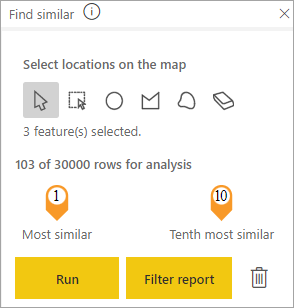
Примечание:
Когда вы выбираете местоположения, взаимодействие между картой и другими визуальными элементами не выполняется. - На панели Найти схожие щелкните Запустить.
10 найденных похожих местоположений появятся на карте в виде пронумерованных булавок, от самого схожего до последнего по схожести. Изначально выбранные базовые местоположения отображаются в виде синих булавок.
- Щелкните Фильтровать отчет, чтобы обновить другие элементы визуализации в отчете, основанные на результатах анализа.
- Чтобы очистить текущие результаты и начать новый анализ, щелкните Удалить
 .
. - Чтобы закрыть панель Найти схожие, не очищая результаты на карте, щелкните Закрыть
 .
.Слой Результаты Найти схожие появится в списке Слои.
- Чтобы удалить слой Результаты Найти схожие из списка Слои, щелкните Опции слоя
 и щелкните Удалить
и щелкните Удалить  .
.